Redimensionați fotografia pe iPhone folosind abordări online și offline
Modificarea proporțiilor unei imagini se poate face din diferite motive. Poate fi necesar să ajustați raportul de aspect al fotografului sau ați putea dori să decupați secțiunile imaginii care nu sunt necesare. Veți avea întotdeauna la dispoziție o varietate de opțiuni. Puteți face acest lucru pe dispozitivul mobil sau pe computerul desktop, dar nu pe ambele. În acest moment, acest tutorial va ilustra cum să redimensionați fotografiile pe un iPhone folosind diverse metode.
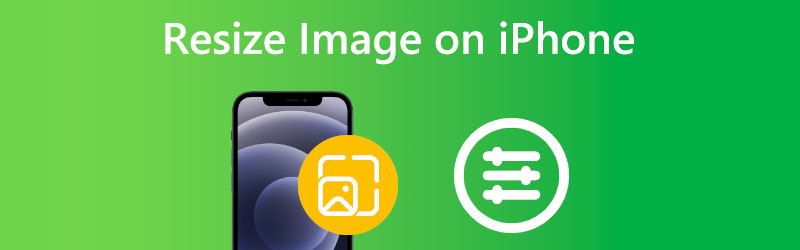

Partea 1. Cum să redimensionați o imagine pe un iPhone
Camera de pe iPhone-ul dvs. este un instrument vital care oferă calitate înaltă, o varietate de formate de imagine și chiar capabilități de editare integrate. Puteți decupa fotografia, ajusta luminozitatea și contrastul imaginii și puteți face mult mai mult folosind fotografiile dvs. aplicația. Una dintre aceste numeroase caracteristici este capacitatea de a vă redimensiona imaginile folosind aplicația Fotografii. Vine preinstalat pe dispozitivul dvs. sau pe un software terță parte pe care îl puteți descărca din App Store. Iată cum să efectuați aceste lucruri și să redimensionați fotografiile de pe iPhone la orice dimensiune doriți.
Pasul 1: Obțineți aplicația Fotografii de pe dispozitiv, apoi alegeți imaginea pentru care doriți să ajustați dimensiunea. Apasă pe Editați | × butonul care se află în colțul din dreapta sus al ecranului. Un nou meniu cu diverse instrumente de editare va apărea pentru dvs. Ar ajuta dacă ați apăsa pe A decupa simbol, care este situat în partea de jos a ecranului și apare ca două unghiuri drepte care se intersectează unul pe celălalt.
Pasul 2: În partea de sus a ecranului este o pictogramă care arată ca un pătrat compus din gri și negru. Atingeți acest simbol. Acum ați intrat în meniul pentru modificarea dimensiunilor. Alegeți-l pe cel care se potrivește cel mai bine nevoilor dvs. din lista de alternative din partea de jos a ecranului.
Pasul 3: Puteți salva modificările atingând butonul Terminat butonul, eliminându-le făcând clic pe Anulare butonul sau pornind din nou făcând clic pe Resetați butonul din partea de sus a ecranului.
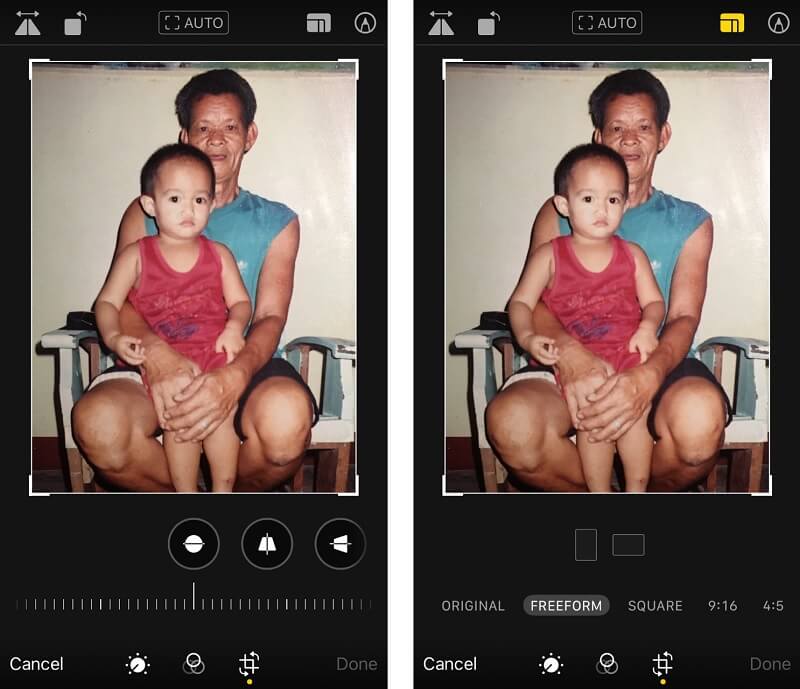
Partea 2. Cel mai bun mod de a redimensiona imaginile fără a pierde calitatea
1. Vidmore
Puteți redimensiona fotografii folosind excelenta aplicație de editare video cunoscută sub numele Vidmore Free Image Upscaler Online. Deoarece dispozitivele mobile au ecrane relativ mici și mai puține opțiuni de editare, s-ar putea să vă fie mai convenabil să utilizați un program conceput pentru desktop. Funcțiile sale de editare video ușor de utilizat și intuitive permit utilizatorilor să producă produse finale de înaltă calitate. Vidmore este o alegere excelentă pentru utilizatorii din orice etapă a carierei lor profesionale sau educaționale.
Veți avea acces doar la câteva opțiuni de redimensionare cu iPhone. Spre deosebire de Vidmore, nu se preocupă în niciun fel de îmbunătățirea calității unei imagini. Din acest motiv, un număr tot mai mare de utilizatori se convertesc la acest instrument, deoarece, fără îndoială, îi va ajuta să mențină calitatea instrumentului lor. În plus, nu există nicio restricție de dimensiune la redimensionarea imaginilor cu Vidmore Free Online Image Upscaler. De asemenea, îl puteți utiliza în browserul de pe dispozitivul dvs. mobil, dacă aveți unul dintre ele. Puteți redimensiona imaginea de pe iPhone urmând procedurile simple prezentate mai jos.
Pasul 1: Căutați Vidmore Free Image Upscaler în browserul dvs. Puteți trimite o imagine pentru extindere făcând clic pe Incarca imaginea butonul de pe ecranul principal. Computerul vă va invita să încărcați o imagine de calitate scăzută.
Încercați Image Upscaler acum!
- Îmbunătățiți calitatea fotografiei.
- Măriți imaginea la 2X, 4X, 6X, 8X.
- Restabiliți imaginea veche, anulați estomparea fotografiei etc.

Pasul 2: Apoi, alegeți mărirea fotografiei. Mărirea mărește calitatea imaginii. Puteți mări până la 8x.
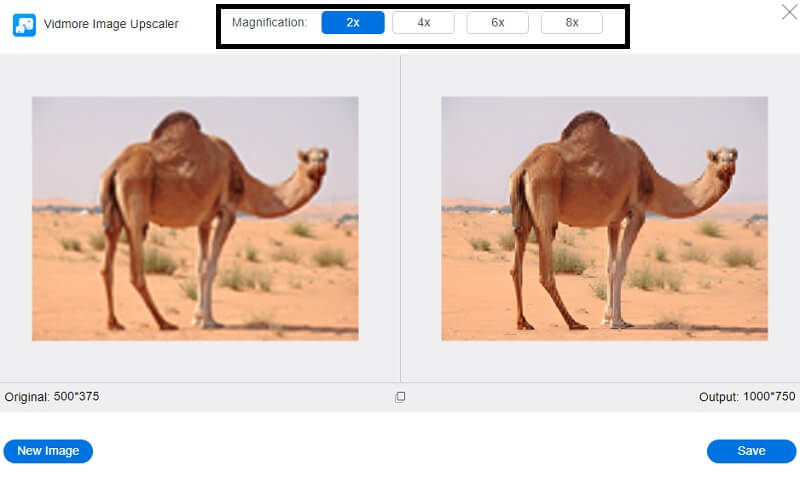
Pasul 3: Selectați versiunea actualizată a fotografiei, apoi faceți clic pe salva butonul pentru a-l stoca în folderele corespunzătoare de pe computerul personal.
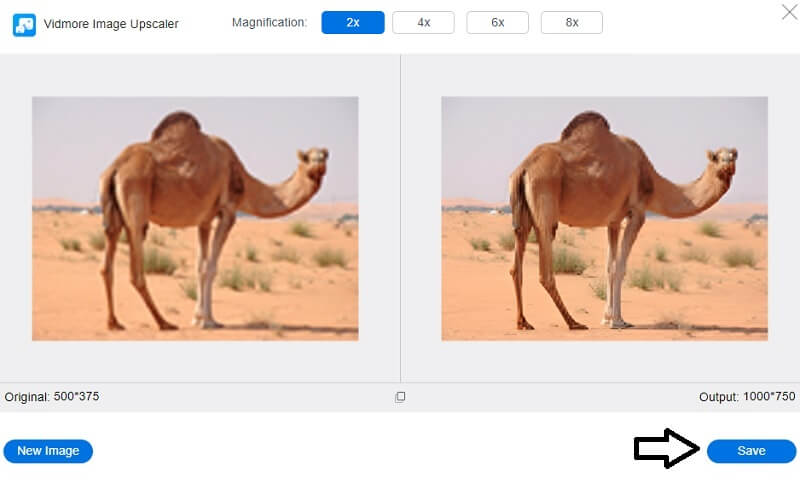
2. Strângeți
Puteți redimensiona fotografiile și filmele utilizând instrumentul Desqueeze. Această caracteristică acceptă și editarea video. Utilizatorii pot selecta introducerea manuală pentru dimensiunile pixelilor în plus față de presetările pe care le puteți utiliza pentru scalare rapidă. Când redimensionați fotografiile, puteți alege între opțiunea de întindere, opțiunea de potrivire a raportului sau opțiunea de clipare a raportului. Puteți utiliza detectarea orientării pentru a redimensiona fotografiile la proporțiile lor native. Pur și simplu urmați acești trei pași vă va permite să redimensionați fotografiile de pe iPhone în timp ce utilizați Desqueeze:
Pasul 1: Deschideți aplicația Desqueeze și alegeți fotografiile din camera foto. Va apărea un nou ecran unde puteți atinge imaginea pe care ați ales-o pentru a seta un raport de scară.
Pasul 2: După ce ați adunat toate fotografiile, atingeți pictograma de editare din colțul din stânga jos al aplicației. Definiți dimensiunile imaginii pentru a o reduce la o dimensiune dată. Selectați Editați | ×, introduceți dimensiunile pe care doriți să le fie imaginea și apoi faceți clic O.K.
Pasul 3: Repetați apăsarea butonului O.K butonul de pe interfața cu utilizatorul. Pentru a face ajustări, puteți folosi butonul paw din partea de jos a programului. Va actualiza camera dvs. cu imaginea redimensionată după procesarea acesteia.
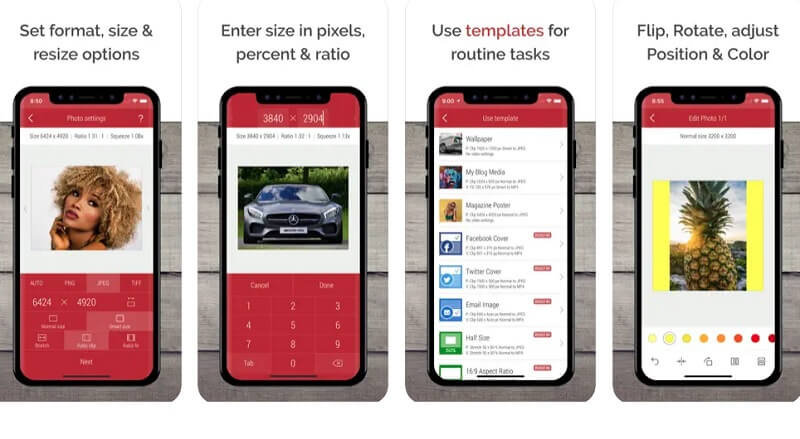
3. Instazați
Utilizarea software-ului Instasize este disponibilă pentru smartphone-urile Android și iPhone. Puteți redimensiona orice fotografie pentru a fi potrivită pentru postare pe orice site de rețea socială sau aplicație de mesagerie online. Forma sa de bază este o suită de instrumente concepute pentru a permite creatorilor de conținut social să editeze imagini folosind filtre, cadre și ajustări profesionale. Instasize nu este doar un instrument de redimensionare; oferă, de asemenea, un creator de colaje, fișier text, efecte și multe altele. Dacă trebuie să reduceți dimensiunea imaginii pe iPhone, Instasize este o alegere excelentă.
Pasul 1: Puteți obține Instasize fie din Google Playstore, fie din Apple App Store. Puteți începe să lucrați la fotografiile dvs. de îndată ce este pornită. Când vi se solicită, faceți clic pe La care se adauga semnați pentru a acorda aplicației permisiunea de a vă accesa datele.
Pasul 2: Când apar instrumentele de editare, alegeți pictograma pătrată din dreapta casetei de text pentru a o redimensiona. Vă rugăm să selectați cântarul dorit și să confirmați aplicarea acesteia făcând clic pe caseta de selectare.
Pasul 3: În cele din urmă, alegeți Galerie din meniul drop-down care apare după ce faceți clic pe folderul galben din partea laterală a ecranului.
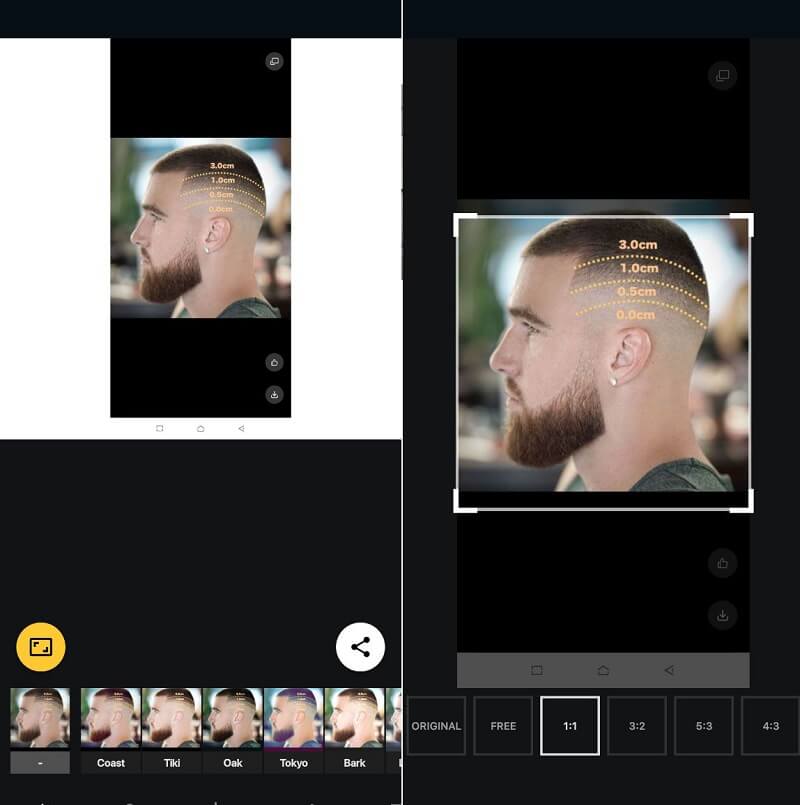
Partea 3. Întrebări frecvente despre cum să redimensionați o fotografie pe iPhone
Trebuie să plătiți pentru a utiliza Instasize?
Programul poate fi descărcat gratuit. Cu toate acestea, contul gratuit oferă acces doar la cele mai elementare instrumente de editare. Conține o selecție de fonturi și stiluri de text, câteva modificări de editare pe care le-am făcut și câteva dintre filtrele noastre. După achiziționarea upgrade-ului premium, puteți accesa funcțiile și filtrele de editare ale acestora, inclusiv cele din zona de instrumente de înfrumusețare.
Cum pot schimba dimensiunea unei fotografii fără să o decupez pe iPhone?
Lansați aplicația Comenzi rapide pe dispozitivul dvs. iOS (iPhone sau iPad) pentru a începe. Pentru a crea o nouă comandă rapidă, alegeți fila Comenzile mele rapide și selectați butonul Plus din colțul din dreapta sus al ecranului. Pentru a adăuga o acțiune, utilizați butonul Adăugare acțiune. Găsiți acțiunea Redimensionare imagine, apoi adăugați-o la lista de acțiuni.
Ce formate de imagine pot folosi cu Desqueeze?
Formatele PNG, JPG și TIFF sunt toate acceptate pentru utilizare ca fotografii pe Desqueeze.
Concluzii
Poți cu ușurință redimensionați o fotografie pe un iPhone folosind instrumentul implicit. În plus, există aplicații pe care le puteți descărca pe smartphone-ul dvs., care vin cu instrumente de editare suplimentare. Cu toate acestea, să presupunem că doriți să vă asigurați că calitatea imaginii dvs. rămâne aceeași odată ce a fost redimensionată. În acest caz, vă puteți gândi la utilizarea Vidmore Free Online Image Upscaler.


